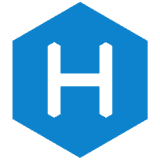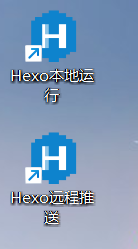丝滑的Hexo工作流
[个人博客折腾记录] 丝滑的Hexo工作流
前阵子折腾 Hexo 部署,有些小技巧记录下来,以后可以一键执行,不用每次手敲命令,也能减少出错概率。
一、添加 CNAME 实现自定义域名自动生效
用 GitHub Pages 时,绑定自定义域名只需要在仓库里添加一个 CNAME 文件,里面写上你的域名,比如:
1 | yourdomain.com |
步骤:
- 在
source/目录中创建文件CNAME(无扩展名),文件内容就是你的域名。 - 每次执行
hexo g时,这个文件会自动复制进public目录,部署也会自动一起推送,这样 GitHub Pages 就能识别到域名,不再需要手动去 GitHub 设置页面改域名。
重点就是保证
CNAME持续存在,这样以后再怎么部署也能自动生效啦。
二、一键执行部署和本地预览
为了方便,我给自己弄了两个简单的批处理脚本,双击就能执行对应任务,不用再一行一行敲命令。
push.bat(一键部署):
1 | @echo off |
server.bat(本地预览):
1 | @echo off |
把这两个文件放在 Hexo 根目录,然后右键发送到桌面→快捷方式,就能一键启动。
- 需要的话还可以加个hexo图标
- 转换成ico格式,然后在属性的图标设置中更改,完美
三、可视化的博文管理:Hexo-admin
用习惯 Markdown,但是偶尔也想在浏览器里写?试试看 hexo-admin!只需:
1 | npm install hexo-admin --save |
然后 hexo s 启动本地服务器,打开:
1 | http://localhost:4000/admin |
就能用图形界面写博客啦,还能管理草稿。
四、网站统计:Umami Cloud
最后再说个统计工具 Umami,完全免费,也能自己部署,集成也很简单:
- 在官网注册账号,添加你的网站。
- 把提供的 JS 统计脚本放进主题模板中,比如:
1 | <script async defer data-website-id="your-umami-id" src="https://your-umami-url/script.js"></script> |
重新部署就能开始记录访客数据啦!后台可视化一目了然,数据隐私也有保障。
五、小结
这样一套流程:
- CNAME 自动生效避免老是重设域名。
- 批处理一键部署减少操作成本。
- hexo-admin让写文更轻松。
- Umami 统计帮你直观掌握站点动态。
感觉把工具链弄顺畅,写博客也能更专注享受啦!
你也试试看吧,有问题可以留言给我~ 🎉
本博客所有文章除特别声明外,均采用 CC BY-NC-SA 4.0 许可协议。转载请注明来源 Tokepson's の blog!
评论